最近有部分win10用户在开机时遇到提示信息“您的账户已被禁用,请联系系统管理员”,导致无法顺利进入系统。针对这一问题,下面为大家整理了几种有效的解决方案。
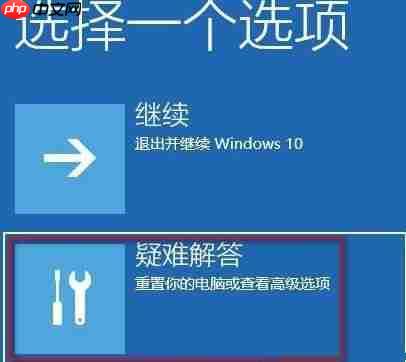
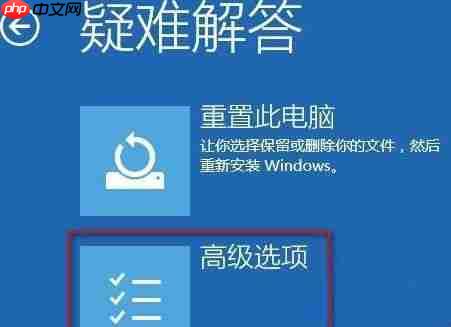

在启动设置窗口中点击“重启”。
当重启至启动设置界面后,按下F4键以进入安全模式。

在安全模式下,系统会自动使用默认处于禁用状态的Administrator账户登录。随后按下WIN+I打开系统设置,选择账户选项,创建一个新的本地管理员账户,完成后重启即可使用新账户登录系统。
开机时按下F8键进入开机选项菜单。
从菜单中选择普通安全模式(而非带命令行的安全模式)。输入命令c:windowssystem32compmgmt.msc并回车,这将打开计算机管理界面。

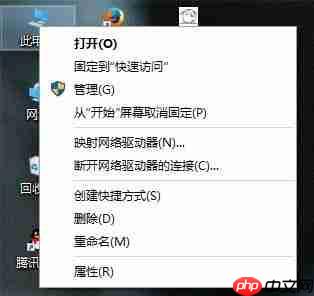
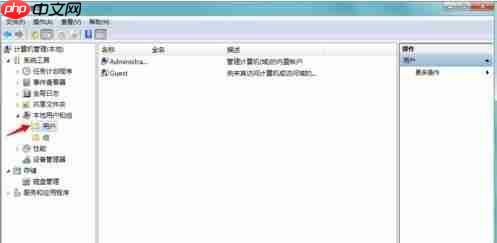
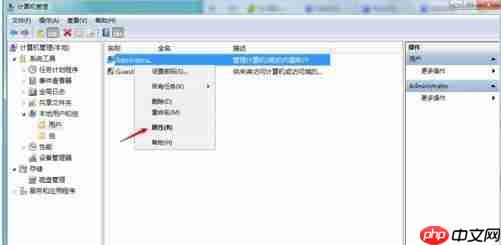
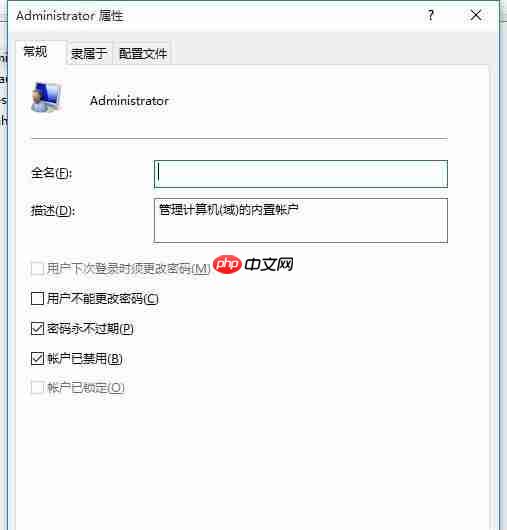
以上就是关于win10系统提示“您的账户已被禁用,请联系系统管理员”问题的两种解决办法。希望对大家有所帮助!
以上就是Win10系统提示“你的账户已被停用,请向系统管理员咨询”怎么办的详细内容,更多请关注php中文网其它相关文章!

每个人都需要一台速度更快、更稳定的 PC。随着时间的推移,垃圾文件、旧注册表数据和不必要的后台进程会占用资源并降低性能。幸运的是,许多工具可以让 Windows 保持平稳运行。

Copyright 2014-2025 https://www.php.cn/ All Rights Reserved | php.cn | 湘ICP备2023035733号